¿Tu iPhone está atascado en el logotipo de Apple? 4 soluciones que debe conocer: DrFoneTool
Todos hemos estado allí. Si usa un iPhone, es probable que haya encontrado el problema frustrante de ver que su iPhone se atasca en el logotipo de Apple y simplemente no puede pasarlo. La imagen normalmente agradable del icónico logotipo de Apple se convierte en una vista irritante (e incluso inductora de pánico).
¿Estás lidiando con este problema en este momento? Entiendo cómo te sientes, pero afortunadamente ahora estás en el lugar correcto porque tenemos la solución. Lea a continuación para conocer todas las diferentes formas en que puede solucionar iPhone atascado en el logo de Apple por tí mismo.

- Parte 1. ¿Qué puede causar que el iPhone se atasque en el logotipo de Apple?
- Parte 2. Repare el iPhone atascado en el logotipo de Apple sin pérdida de datos (más simple)

- Parte 3. Fuerce el reinicio del iPhone para reparar el iPhone atascado en el logotipo de Apple (99% fallido)
- Parte 4. Restaurar iPhone en modo de recuperación (puede causar pérdida de datos)
- Parte 5. Restaurar iPhone en modo DFU (más completo)
- Parte 6. ¿Qué pasa si el problema es causado por problemas de hardware?
El video anterior puede enseñarle cómo reparar el iPhone atascado en el logotipo de Apple, y puede explorar más desde el Comunidad de videos de Wondershare.
Parte 1. ¿Qué puede causar que el iPhone se atasque en el logotipo de Apple?
Si su iPhone está atascado en el logotipo de Apple, probablemente se esté preguntando qué causó el problema. Si comprende el catalizador del problema, es mucho menos probable que vuelva a suceder. Vea algunas de las razones más comunes por las que la pantalla de inicio de su iPhone podría quedarse atascada en el logotipo de Apple.
- Es un problema de actualización – Podrías notar que su iPhone se atasca en el logotipo de Apple inmediatamente después de actualizar al iOS 15 más nuevo. Esto puede suceder por una variedad de razones, pero generalmente se trata de intentar instalar el iOS más nuevo en un teléfono más antiguo. junto al Problemas con iOS, se habla como una de las versiones de iOS más problemáticas. Puedes consultar otros problemas de actualización de iOS aquí.
- Intentaste hacer jailbreak a tu teléfono – Si intentó realizar la fuga usted mismo o lo llevó a un técnico, su iPhone puede atascarse en el logotipo de Apple después de haber intentado el proceso de jailbreak.
- Ocurre después de restaurar desde iTunes – No importa por qué está restaurando su iPhone, puede atascarse en la pantalla de Apple después de restaurarlo desde iTunes o desde iCloud.
- Durante una actualización o restauración – Todos tenemos que actualizar o restaurar nuestros iPhones de forma semi-regular por una variedad de razones. Si tiene un problema al instalar una actualización o realizar una restauración regular, su iPhone 13, iPhone 12 o cualquier otro modelo de iPhone pueden atascarse en la pantalla del logotipo de Apple.
- Daños de hardware – Algunos daños de hardware interno también dejarán un impacto en su iPhone. Como accidentalmente dejó caer su iPhone o hizo que su iPhone experimentara daños por líquidos, será la razón por la que su iPhone se atascó en el logotipo de Apple.
¿Cómo resolver el problema del iPhone atascado en el logotipo de Apple causado por problemas de software? Sigue leyendo.
Parte 2. La solución más simple: repare el iPhone atascado en el logotipo de Apple sin pérdida de datos
Si no tienes idea de cómo arreglar iPhone atascado en el logo de Apple y quieres disfrutar de la forma más fácil de resolverlo. Afortunadamente, puede pasar a un paso asequible que resolverá su problema y guardará sus datos. Dirígete al sitio web de DrFoneTool y desplázate hasta la opción Reparación del sistema. El equipo de DrFoneTool ha diseñado específicamente DrFoneTool – Reparación del sistema para deshacerse de diferentes problemas de iPhone, como el problema de ‘atascado en el logotipo de Apple’ al que se enfrenta. ¿Mejor de todo? Repara tu iOS y lo vuelve a poner en su estado normal, sin causar ninguna pérdida de datos.

DrFoneTool – Reparación del sistema
Repare el iPhone atascado en el logotipo de Apple sin pérdida de datos.
- Solo arregla tu iOS a la normalidad, sin pérdida de datos.
- Solucionar varios problemas del sistema iOS atascado en modo de recuperación, logo blanco de Apple, pantalla en negro, bucle al inicio, etc.
- Corrige otros errores de iPhone y errores de iTunes, como Error de iTunes 4013, Error 14, Error de iTunes 27,Error de iTunes 9, y más.
- Funciona para todos los modelos de iPhone, iPad y iPod touch.
- Totalmente compatible con la última versión de iOS 15.

- Dirígete al sitio web y descarga el programa DrFoneTool, y luego instálalo en tu PC o computadora Mac. Una vez que se complete el proceso de instalación, haga doble clic en el icono de DrFoneTool que ahora se encuentra en su escritorio. Eso inicia el programa.

- Conecta tu iPhone a la computadora con un cable USB, navega hasta el tablero y selecciona ‘Reparación del sistema’.
- Aparecerá una ventana: seleccione ‘Reparar iOS’ y podrá encontrar Modo estandar y Modo avanzado. Se recomienda utilizar primero el modo estándar.

- Aparecerá otra ventana y la información del modelo de su iDevice se detectará automáticamente. Debe elegir descargar el firmware de iOS adecuado.

- Tan pronto como finalice la descarga, DrFoneTool comenzará a reparar el problema que está provocando el bloqueo del logotipo de Apple en la pantalla.

- Una vez que se repare el problema, su teléfono se reiniciará automáticamente. Ahora debería poder usarlo normalmente. ¡Uf! Ese molesto problema está solucionado, y puede estar tranquilo de que su teléfono está arreglado. Ese molesto logo de Apple pegado en tu iPhone finalmente desaparecerá.
¿Quieres intentarlo para deshacerte del logotipo de Apple blanco o negro atascado?
Parte 3. Forzar el reinicio del iPhone para reparar el iPhone atascado en el logotipo de Apple
Usar un reinicio forzado para reparar un iPhone cuando está atascado en el logotipo de Apple suele ser lo primero que la gente intenta, y puede funcionar. Por lo general, funciona mejor cuando no hay otros problemas con tu iPhone en primer lugar. Incluso si no funciona el 99% de las veces, siempre vale la pena intentarlo: no dañará nada, ¡así que no puede doler!
3.1 Cómo forzar el reinicio del iPhone 8, iPhone SE (segunda generación) o posterior para reparar el iPhone atascado en el logotipo de Apple
Si su iPhone tiene el logotipo de Apple atascado en su pantalla de inicio, intente los pasos a continuación para forzar el reinicio de su iPhone.
- Presiona y suelta el botón para subir el volumen
- Presiona y suelta el botón para bajar el volumen
- Mantenga presionado el botón lateral durante unos 10 segundos.
- Estas acciones deben realizarse en una sucesión rápida una de otra. Una vez que aparezca el logo de Apple, puedes soltar el botón lateral.
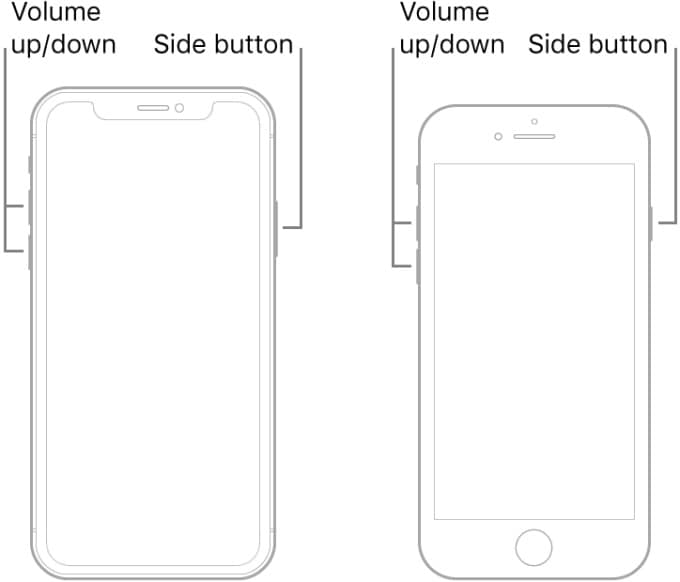
3.2 Cómo forzar el reinicio de un iPhone 7 o iPhone 7 plus para reparar el iPhone atascado en el logotipo de Apple
El iPhone 7 y el iPhone 7 Plus funcionan un poco diferente a los modelos anteriores, pero afortunadamente el proceso sigue siendo casi el mismo.
- Presiona los botones Sleep/Wake y Volume Down al mismo tiempo.
- Cuando aparezca el logo de Apple, suelta los botones.
- Con suerte, su iPhone se reiniciará normalmente; si es así, ¡el problema está solucionado!

3.3 Cómo forzar el reinicio del iPhone 6S, iPhone SE (1.ª generación) o anterior para reparar el iPhone atascado en el logotipo de Apple
- Presiona los botones Inicio y Dormir/Activar al mismo tiempo.
- Cuando veas el logo de Apple, es hora de soltar los botones.
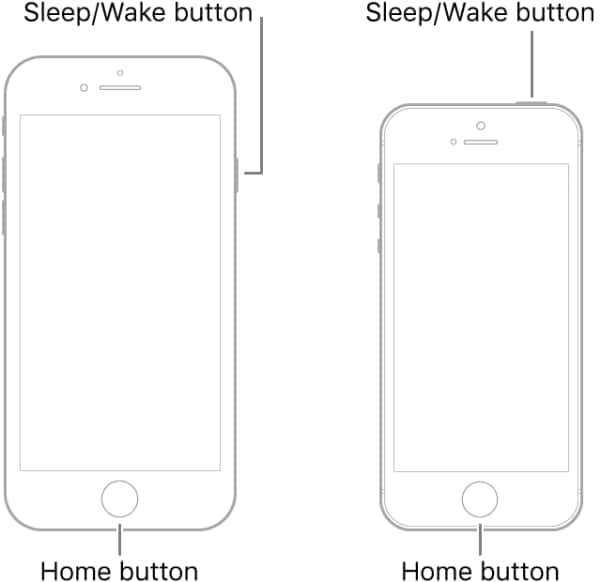
Parte 4. Restaurar iPhone para arreglar el iPhone atascado en el logotipo en modo de recuperación
Ok, ha llegado a esto. Debe restaurar su iPhone en modo de recuperación para resolver el problema del logotipo de Apple congelado. Recuerde: esto significa que se borrarán todos los datos de su iPhone. Debes asegurarte de tener la última copia de seguridad de tu iPhone y su computadora está equipada con la versión más actual de iTunes. Entonces empieza a arreglar iPhone atascado en el logo de Apple con los siguientes pasos:
4.1 Para iPhone 8/8 Plus, iPhone X, iPhone 11, iPhone 12, iPhone 13:
- Conecta tu iPhone a la computadora y abre iTunes o Finder en una Mac con macOS Catalina 10.15 o posterior.
- Presione y suelte rápidamente el botón Subir volumen. Presione y suelte rápidamente el botón para bajar el volumen.
- Luego, mantenga presionado el botón lateral hasta que vea la pantalla de conexión a iTunes.
Después de poner el iPhone en modo de recuperación con éxito, haga clic en Restaurar en el cuadro de diálogo y siga las instrucciones en pantalla para restaurar su iPhone y deshacerse del iPhone atascado en el problema del logotipo de Apple.
Usted puede estar interesado en: ¿Cómo recuperar datos de iPhone perdidos después de la restauración?
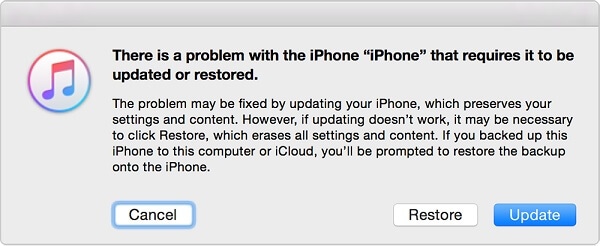
4.2 Para su iPhone 7 o iPhone 7, el proceso es similar pero ligeramente diferente.
- Conecta tu iPhone a la computadora y abre iTunes/Finder.
- Mantenga presionado el botón de encendido y los botones para bajar el volumen al mismo tiempo.
- También verá la pantalla blanca con el logotipo de Apple. Simplemente mantenga presionados los dos botones hasta que vea la pantalla de conexión a iTunes.
4.3 Para iPhone 6s o anterior:
- Conecta tu iPhone a la computadora y abre iTunes/Finder.
- Presione los botones Inicio y Encendido al mismo tiempo.
- Mantenga presionados los dos botones hasta que vea que iTunes/Finder detecta su iPhone.
Tenía que decir que de esta manera se borrarán todos los datos de su iPhone, mientras que si desea mantener sus datos en su iPhone, le recomiendo que pruebe DrFoneTool System Repair en Parte 2.
Parte 5. Restaurar iPhone para arreglar el iPhone atascado en el logotipo en modo DFU
En este punto, ha probado el 1st y 4th paso, y usted está al final de su ingenio. Si bien le recomendamos que vaya al paso 1 y use DrFoneTool, puede decidir probar una restauración DFU (Actualización de firmware predeterminada). Este es el tipo más serio de restauración de iPhone, y solo debe usarse como una opción de último recurso. Conduce a la pérdida de datos completa e irreversible, ¡así que no digas que no te lo advertimos!
5.1 Repare el iPhone 8/8 Plus, iPhone X, iPhone 11 y iPhone 12, iPhone 13 atascado en el logotipo de Apple en modo DFU, puede seguir estos pasos.
- Conecte su iPhone 12 o iPhone 13 a su Mac o PC.
- Asegúrese de que iTunes/Finder se esté ejecutando.
- Presione y suelte el botón Subir volumen rápidamente.
- Presione y suelte el botón para bajar el volumen rápidamente.
- Luego mantenga presionado el botón de Encendido/Deslizar hasta que la pantalla se vuelva negra.
- Luego, mantenga presionado el botón para bajar el volumen mientras continúa presionando el botón lateral.
- Después de 5 segundos, suelte el botón lateral pero mantenga presionado el botón para bajar el volumen, hasta que vea ‘iTunes ha detectado un iPhone en modo de recuperación’. surgir.
Una vez que haya puesto el iPhone en modo DFU, haga clic en el botón Aceptar en la ventana emergente de iTunes y luego haga clic en Restaurar para restaurar su iPhone en modo DFU.
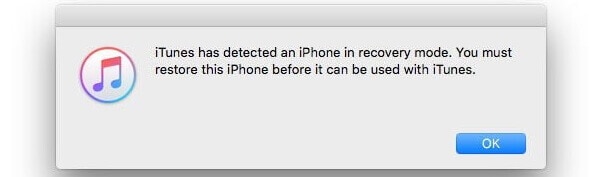
5.2 Repare el iPhone 7 y 7 Plus atascado en el logotipo de Apple en modo DFU, puede seguir estos pasos.
- Conecte su iPhone a su PC o computadora portátil con un USB y encienda iTunes/Finder.
- Mantenga presionado el botón para bajar el volumen y el botón de encendido al mismo tiempo durante al menos 8 segundos.
- Suelta el botón de encendido, pero sigue presionando el botón para bajar el volumen. Debería ver un mensaje que dice: ‘iTunes ha detectado un iPhone en modo de recuperación’.
- Cuando suelte el botón de Volumen, su pantalla debería volverse completamente negra (si no es así, deberá repetir el proceso).
- En este punto, puede restaurar su iPhone en modo DFU usando iTunes.
5.3 Repare el iPhone 6S, iPhone SE (primera generación) o anterior atascado en el logotipo de Apple en modo DFU, siga los pasos a continuación.
- Mantenga presionado el botón de reposo/activación y el botón de inicio al mismo tiempo.
- Mantenga presionados los dos botones durante unos ocho segundos y luego suelte solo el botón de reposo/activación.
- Mantenga presionado el botón Inicio hasta que la computadora detecte su iPhone.
- Haga clic en ‘Aceptar’ para restaurar el iPhone a través del modo DFU.
Además, algunas herramientas útiles de DFU son realmente útiles cuando necesita iniciar el iPhone en modo DFU.
Parte 6. ¿Qué pasa si el problema es causado por problemas de hardware?
Si su iPhone está atascado en el logotipo de Apple y probó las soluciones anteriores, el problema podría ser su hardware y no un problema de software. Si este es el caso, debe hacer algunas cosas:
- Concierte una cita de solución de problemas en línea o por teléfono con Soporte de Apple.
- Dirígete a una Apple Store para ver si pueden evaluar y diagnosticar el problema.
- Si su iPhone está fuera de garantía y los Genios de Apple cotizan tarifas altas, siempre puede buscar el consejo de un técnico independiente.
Resuelto: iPhone deshacerse del logotipo de Apple atascado
Todos sabemos lo frustrante que puede ser mirar el teléfono y ver la pantalla pegada al logotipo de Apple. Si ha visto el logotipo de Apple pegado en su pantalla de inicio demasiadas veces, finalmente es hora de solucionar el problema para siempre. Afortunadamente, siguiendo estos pasos enumerados anteriormente y siguiendo los consejos que hemos incluido en este artículo, su teléfono debería volver a funcionar en muy poco tiempo. ¡Buena suerte!
últimos artículos

